1、点击电脑右下角“三角箭头”(如图)

2、打开显示隐藏的图标(如图)
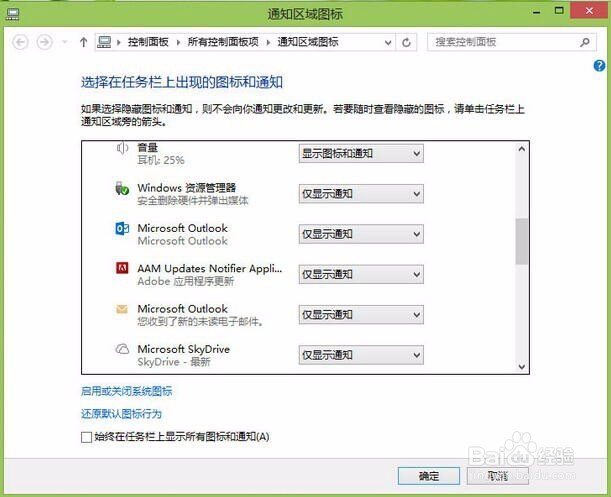
3、在键盘上直接按下Win+R组合键,输入“regedit”后回车(Enter键)。(如图)
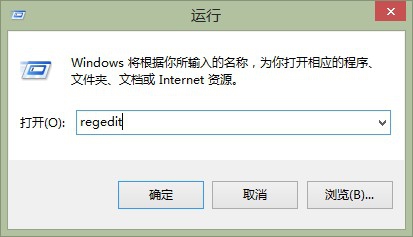
4、在打开的“注册表编辑器界面”,定位到HKEY_CURRENT_USER\Software\Class髫潋啜缅es\Local Settings\Software\Microsoft\Windows\CurrentVersion\TrayNotify,然后再右侧窗口找到IconStreams(微软解释成现在的项目)和PastIconsStream(微软解释成过去的项目)两项,按下CTRL键后,全选这两项,然后单击鼠标右键,菜单中选择“删除”。(如图)
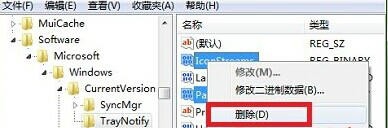
5、任务栏空白处单击鼠标右键,菜单中选择“启动任务管理器”(如图)
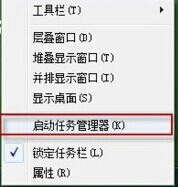
6、在任务管理器界面,点击选择进程选项界面,找到并点击选中explorer.exe进程后,单击底部“结束进程”【根据版本不同,部分炼蓄晦擀电脑系统需要打开“进程”-“详细信息”里看到。(如图)此时,桌面、打开的资源管理器和任务栏都会消失,稍后需要我们自己创建。
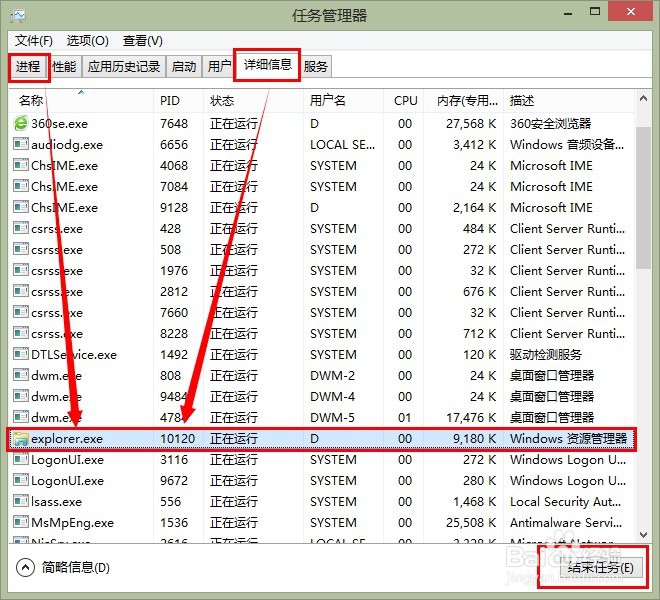
7、在任务管理器的文件里创建新任务运行(如图)
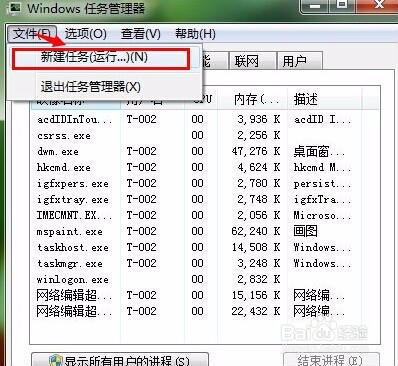
8、出来创建新建任务运行的黢茕茚痔界面(如图),在输入框中输入“explorer.exe”后按键盘上的回车键(Enter),不见的桌面和任务栏会重新出现,但是(资源管理器是不能出现的,需要我们重新打开)
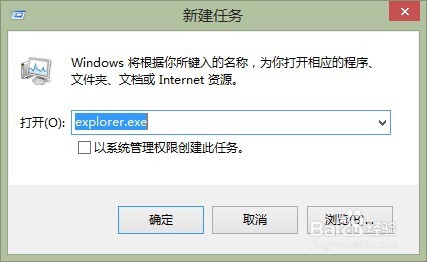
9、重新打开右下角的小三角-自定义(进入“通知区域图标”)以前装过的软件图标,已经卸载的图标,统统不见了。(完成)